S neustále rastúcim využívaním zariadení, ktoré sa pripájajú cez internet, vás neprekvapí, keď si zrazu uvedomíte, že k ich sieti je pripojených veľa nepotrebných alebo neznámych zariadení.
Môj priateľ mi nedávno povedal, že si všimol, že v jeho sieti sa objavujú niektoré zariadenia „Arris“, a nebol si istý, čo to bolo za zariadenia.
Vedel som, že nie je príliš technický človek, a tak som sa rozhodol pomôcť a dostať sa k podstate problému.
Arris je spoločnosť, ktorá vyrába smerovače a je jedným z najbežnejších vysokorýchlostných smerovačov dostupných na trhu.
Zariadenie „Arris“ alebo „Arris Group“ je váš smerovač alebo podobné zariadenie vyrobené spoločnosťou Arris, ktoré sa zobrazuje na vašom smerovači. Tieto zariadenia sa zvyčajne zobrazia pod pripojenými zariadeniami alebo „DHCP klientmi“.
Ak si nie ste istí, či je zariadenie vaše, existuje niekoľko jednoduchých spôsobov, ako to zistiť a v prípade potreby zariadenie zablokovať.
Prečo je v mojej sieti skupina Arris?
Zariadenie Arris alebo Arris Group vo vašej sieti je pravdepodobne váš smerovač pripojený k internetu.
Keďže tieto smerovače sú široko dostupné a spoľahlivé, je celkom bežné, že ich majú domácnosti vo svojich sieťach.
Existujú však prípady, keď by to mohlo byť zariadenie, ktoré nevlastníte a ktoré využíva vašu šírku pásma, ktoré je potrebné okamžite opraviť.
Skontrolujte protokoly brány


Všetky smerovače budú špecificky používať určité protokoly brány pre pridanú vrstvu zabezpečenia a lepšiu konektivitu.
Tieto nastavenia môžete skontrolovať zadaním adresy predvolenej obytnej brány smerovača do webového prehliadača.
Predvolená adresa pre Arris je zvyčajne 192.168.0.1 alebo 192.168.1.254. Ak používate Arris Surfboard“, na prihlásenie do smerovača použite adresu 192.168.100.1.
Po prihlásení skontrolujte svoje pripojené zariadenia alebo „klientov DHCP“, aby ste videli zoznam všetkých zariadení vo vašej sieti.
Poznamenajte si MAC adresu alebo „fyzickú adresu“ zariadenia Arris vo vašej sieti.
Teraz skontrolujte, či sa adresa MAC zhoduje s adresou MAC smerovača, ktorá je zvyčajne na informačnej nálepke na smerovači. MAC adresy by sa mali dokonale zhodovať, ale v niektorých prípadoch môžu byť rozdiely v posledných dvoch znakoch.
Toto nie je problém, pretože ide len o rôzne brány, ktoré sa používajú na optimálne pripojenie.
Ak sa tieto zhodujú, potom sa váš smerovač zobrazuje ako zariadenie Arris alebo Arris Group. Ak nie, musíte zariadenie čo najskôr zablokovať a zabezpečiť si pripojenie.
Skontrolujte stav pripojenia vašich smerovačov Arris
Môžete skontrolovať stav pripojenia smerovača Arris a skontrolovať, či je vaše zariadenie online alebo offline.
Prihláste sa do smerovača pomocou 192.168.0.1 alebo 192.168.1.254 a skontrolujte pripojené zariadenia, aby ste poznali stav svojich zariadení.
Ak vaše zariadenia Arris ukazujú, že sú offline, ale stále máte v sieti ďalšie zariadenia Arris, môžete jednoducho vybrať zariadenie a odstrániť alebo odstrániť zariadenie.
Po vykonaní tohto kroku nezabudnite zmeniť nastavenie hesla.
Ako odstrániť zariadenie Arris z mojej siete
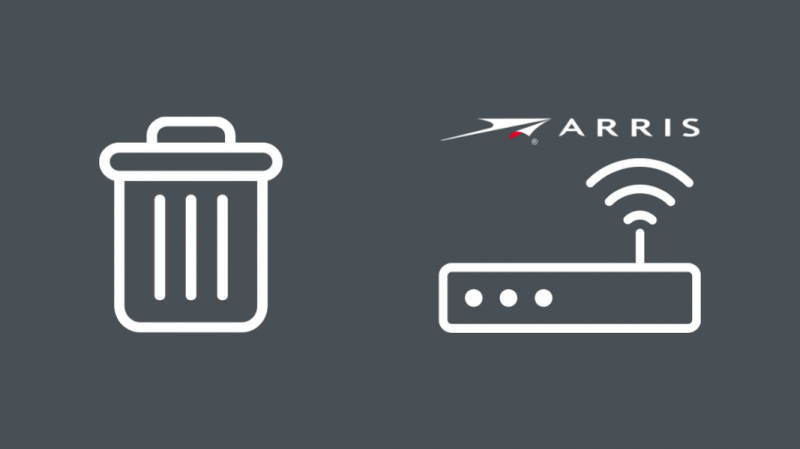
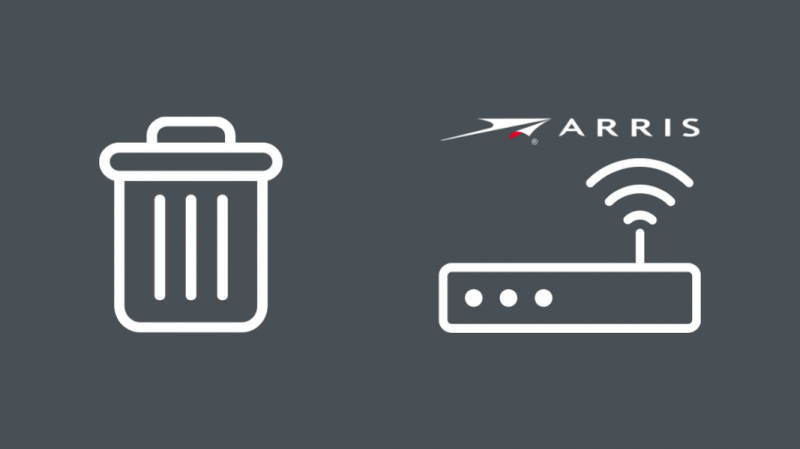
Ako je uvedené vyššie, ak chcete zo svojej siete odstrániť akékoľvek neznáme zariadenia, najprv sa prihláste do smerovača cez webový prehliadač.
Teraz vyberte „DHCP klient“ alebo pripojené zariadenia a vyberte všetky zariadenia, ktoré chcete odstrániť, a vymažte ich zo zoznamu.
Zmeňte svoje heslo a v prípade potreby spustite pripojenie cez sieť VPN, aby ste zvýšili bezpečnosť.
Zablokujte nežiaduce zariadenie Arris z vašej siete
Blokovanie nechcených zariadení funguje podobne ako odstraňovanie zariadení.
Prihláste sa do smerovača cez webový prehliadač a prejdite na pripojené zariadenia.
Teraz vyhľadajte zariadenia alebo adresy MAC, ktoré chcete zablokovať.
Zablokovanie zariadenia bráni ich opätovnému pripojeniu v budúcnosti, aj keď boli odstránené.
Spravujte zariadenia vo svojej sieti
Ak chcete spravovať svoje sieťové zariadenia, prihláste sa do smerovača prostredníctvom prehliadača a vyberte možnosť „Klienti DHCP“.
Teraz môžete zobraziť všetky pripojené zariadenia vo vašej sieti. Patria sem smerovače, mobilné telefóny, notebooky, inteligentné zariadenia atď.
Tu si môžete vybrať, či chcete odstrániť, zablokovať alebo pozastaviť zariadenia pripojené k vašej sieti.
Zvýšte svoju internetovú bezpečnosť
Ak chcete zabezpečiť, aby sa neznáme zariadenia nedostali do vašej siete, je veľmi užitočné zvýšiť bezpečnosť internetu.
Môžete to urobiť tak,
- Udržujte svoj program Windows Defender alebo iný antivírusový softvér aktuálny.
- Uistite sa, že vždy používate iné heslá, a nezabudnite svoje heslá meniť každých pár mesiacov.
- Môžete použiť dvojfaktorové overenie, aby ste sa uistili, že nové zariadenia vyžadujú dodatočné overenie na prístup k vašej sieti.
- Na zabezpečenie vášho pripojenia použite sieť VPN.
Aktivujte si antivírus
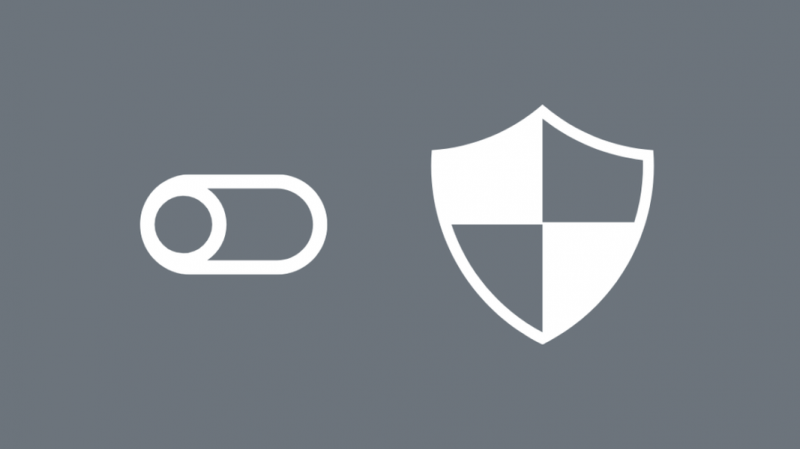
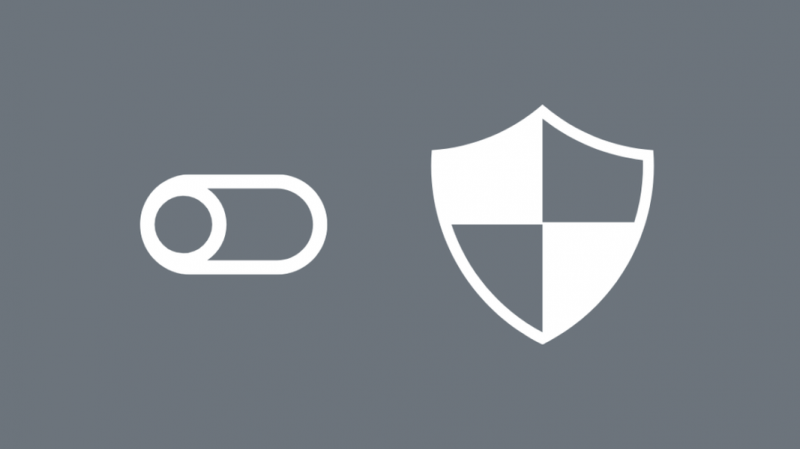
Ak je váš program Windows Defender alebo antivírus vypnutý, bolo by vhodné ho zapnúť.
Ak nevlastníte konkrétny antivírusový softvér, môžete použiť Windows Defender, vstavaný antivírus v systéme Windows 10 (čoskoro Windows 11).
Môžete to zapnúť jednoduchým vyhľadaním programu Windows Defender z vyhľadávacieho panela v ponuke Štart a zapnutím všetkých nastavení programu Windows Defender, najmä nastavení týkajúcich sa siete.
Pomôže to ochrániť vašu sieť pred inými zariadeniami a upozorní vás na neznáme zariadenia, ktoré sa pokúšajú pripojiť alebo získať prístup k vašej sieti.
Kontaktujte svojho ISP
Ak sa nemôžete prihlásiť do smerovača alebo nemôžete odstrániť alebo zablokovať zariadenie, najlepšou možnosťou by bolo kontaktovať svojho poskytovateľa internetových služieb.
Môžete im dať vedieť o svojom probléme a oni ho budú môcť za vás napraviť.
V nadväznosti na to môžete tiež požiadať o obnovenie prihlasovacích údajov smerovača, aby ste si mohli nastaviť nové používateľské meno a heslo pre vyššiu bezpečnosť.
Záver
Aby som to zhrnul, ak vo svojej sieti uvidíte zariadenie Arris, nezľaknite sa a uistite sa, že toto zariadenie nie je z vašej domácnosti alebo nepatrí žiadnym členom rodiny.
Dodržiavanie vyššie uvedených krokov predstavuje spoľahlivé spôsoby zabezpečenia a ochrany siete, ale vždy je dobré každých pár mesiacov zmeniť heslo smerovača a skontrolovať pripojené zariadenia, aby ste sa uistili, že nemáte žiadne podvodné zariadenia.
Čítanie si môžete užiť aj vy:
- Ako opraviť zlyhanie synchronizácie časovania synchronizácie Arris
- Svetlo Arris Modem DS bliká oranžovo: Ako opraviť
- Ako jednoducho aktualizovať firmvér Arris v priebehu niekoľkých sekúnd
- Cisco SPVTG v mojej sieti: čo to je?
- Čo je AzureWave pre zariadenie Wi-Fi v mojej sieti?
často kladené otázky
Ako odstránim klientov zo svojho smerovača Arris?
Zariadenia môžete zo svojho smerovača Arris odstrániť prihlásením sa do smerovača cez 192.168.0.1 alebo 192.168.1.254. Pre používateľov Arris’ Surfboard’ použite na prihlásenie do smerovača adresu 192.168.100.1. Odtiaľto môžete odstrániť klientov zo zoznamu pripojených zariadení.
Ako zablokujem IP adresu na smerovači Arris?
Adresu IP na smerovači Arris môžete zablokovať prihlásením sa do smerovača a výberom nastavení brány firewall z možností. Zadajte IP adresu, ktorú chcete filtrovať, a nastavte predvolený port na 80 alebo nastavte port, ktorý používa vaša služba. Kliknite na Typ a vyberte protokol, ktorý chcete použiť. Teraz kliknite na Pridať filter IP klienta a môžete začať.
Koľko zariadení sa môže pripojiť k smerovaču Arris?
Smerovače Arris môžu mať približne 250 zariadení pripojených súčasne bezdrôtovo a kdekoľvek od 1 do 4 káblových pripojení na štandardnom smerovači pre domácnosť.
Kde je kľúč zabezpečenia siete na smerovači Arris?
Bezpečnostný kľúč a SSID smerovača Arris sú vytlačené na bielom štítku, ktorý sa zvyčajne nalepí na bočnú alebo spodnú stranu smerovača.
